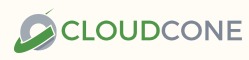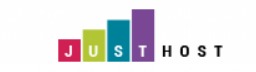初试json rpc
初试json rpc无评论2017年4月28日 下午4:19分类:其他 阅读: 17,332 次
目标: 用C语言实现json rpc server,通过http作为客户端来获取信息 参考: 14 编译过程: 下载: git clone https://github.com/hmng/jsonrpc-c cd jsonrpc-c 在Ubuntu下编译,先安装依赖库 sudo apt install libev-dev autoconf 配置: autoreconf -i ./configure 编译: make 生成的程序在~/jsonrpc-c/example/server 运行程序 ~/jsonrpc-c/example/server 程序在1234端口进行监听 测试: echo "{\"method\":\"sayHello\"}" | nc localhost 1234 交叉编译: 要编译出适合ARM系统运行的程序 1、首先编译libev 14 ver=4.24 wget ht ...
【阅读全文】